有道翻译AI怎么关闭?超详细分步指南,彻底告别弹窗干扰
要关闭有道翻译或有道词典中的AI功能,您需要进入应用的“设置”菜单,针对性地关闭特定功能。例如,要关闭PC端的“AI Box”,需在主界面左下角进入设置中心找到并关闭;要禁用移动端的“屏幕翻译”或“划词翻译”,则需在App的设置或手机系统权限管理中关闭其“悬浮窗”或“在其他应用上层显示”的权限。这些AI功能虽然强大,但有时可能会对用户造成干扰。 有道将为您提供一个全面、详尽的操作指南,涵盖PC端和移动端,帮助您精准关闭不需要的AI功能,找回清爽的使用体验。
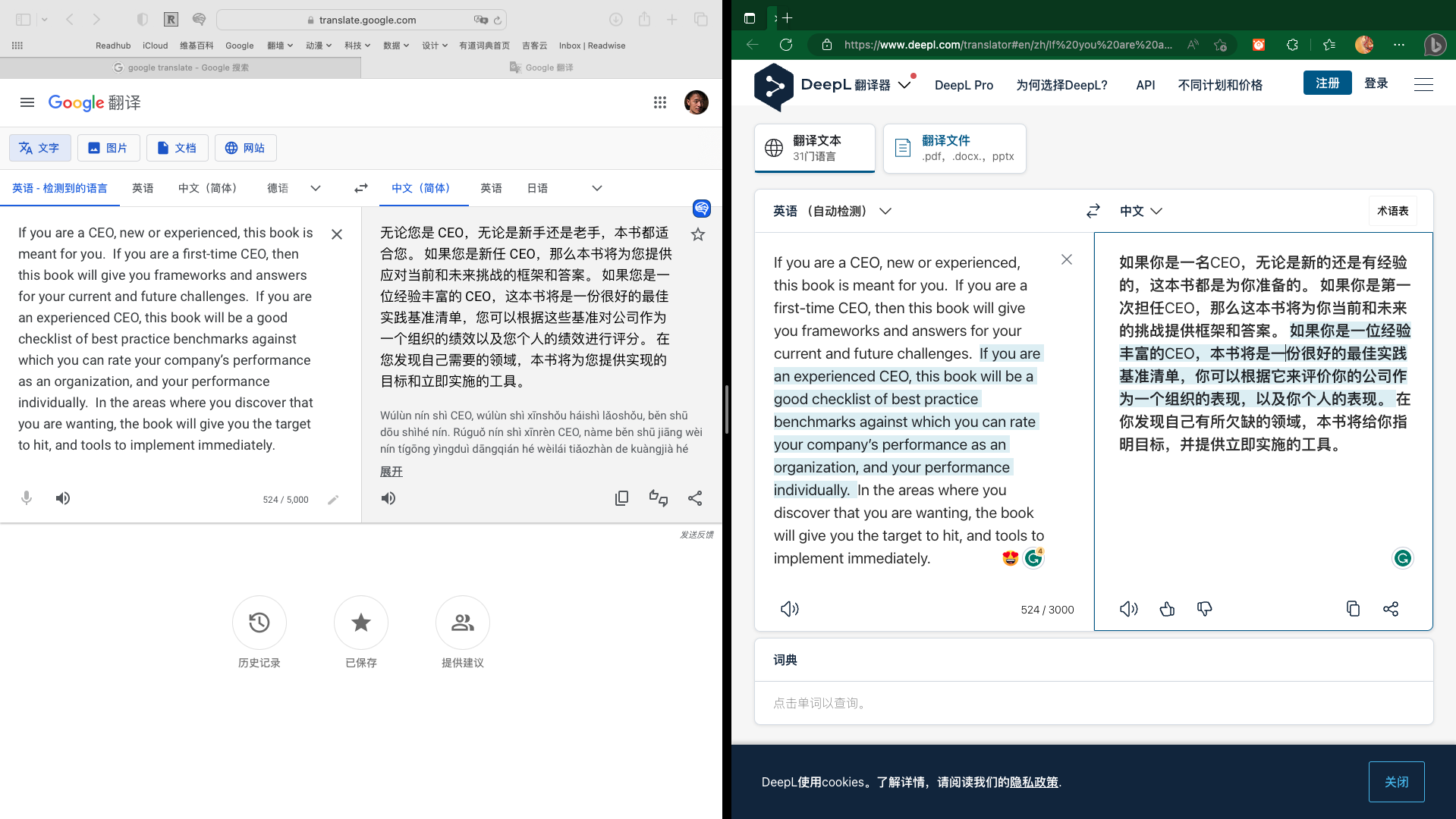
有道目录 (Table of Contents)
- 理解有道翻译中的“AI功能”:你究竟想关闭什么?
- 方法一:彻底关闭恼人的“AI Box”/“AI写作”功能
- 方法二:关闭“屏幕翻译”与“划词翻译”权限
- 方法三:管理通知权限,减少AI推荐干扰
- 常见问题解答 (FAQ)
- 总结:夺回你的专注力
理解有道翻译中的“AI功能”:你究竟想关闭什么?
当我们谈论关闭“有道翻译AI”时,这通常不是指关闭整个翻译引擎的AI算法,而是指关闭一些由AI驱动的、可能会对日常使用造成干扰的辅助性功能。在动手操作之前,明确您想关闭的具体功能至关重要,这样才能对症下药。大多数用户希望关闭的,主要包括以下几类:
- AI Box / AI写作助手:这是在PC版有道词典中较为常见的功能,它会在您复制文本或进行输入时自动弹出,提供润色、续写等建议。虽然对写作有帮助,但在不需要时会显得非常 intrusive。
- 屏幕翻译 (Screen Translation):在移动端,此功能允许有道翻译悬浮在其他App之上,实时翻译屏幕内容。这在玩游戏或阅读外文文档时很有用,但悬浮按钮可能会遮挡视线或引起误触。
- 划词/取词翻译 (Word Capture Translation):在电脑或手机上,当鼠标悬停或手指长按某个单词时,会自动弹出翻译结果。这个功能在阅读时很方便,但在进行编辑或浏览操作时可能会频繁触发,影响效率。
- AI驱动的通知与推荐:应用可能会利用AI分析您的使用习惯,推送相关的学习内容或功能推荐,这些通知有时并非用户所需。
下面的表格清晰地总结了这些功能及其可能带来的困扰,帮助您快速定位问题所在。
| AI功能名称 | 常见平台 | 主要困扰 | 解决方法 |
|---|---|---|---|
| AI Box / AI写作 | PC端 | 自动弹窗,打断工作流 | 进入软件设置中心关闭 |
| 屏幕翻译 | 移动端 (安卓/鸿蒙) | 悬浮按钮遮挡视线,耗电 | 关闭系统悬浮窗权限或在App内关闭 |
| 划词/取词翻译 | PC端 & 移动端 | 频繁触发,干扰正常操作 | 进入软件设置中心关闭 |
| AI内容推荐 | 移动端 | 通知栏信息过多,无关内容打扰 | 关闭应用的通知权限 |
方法一:彻底关闭恼人的“AI Box”/“AI写作”功能
“AI Box”是许多PC用户反映的干扰源头。它默认开启,在你进行复制粘贴操作时频繁弹出。幸运的是,关闭它非常简单。
在有道词典PC版中关闭AI Box
请按照以下步骤操作,即可永久告别PC端的AI弹窗。这个过程通常只需要不到一分钟的时间。
- 启动有道词典:首先,在您的Windows或Mac电脑上打开有道词典应用程序。
- 进入设置中心:将鼠标移动到程序主界面的左下角,您会看到一个齿轮状的“设置”图标。点击它,进入设置中心。
- 找到相关选项:在设置菜单中,寻找与“AI”或“划词”相关的设置项。通常,它可能被命名为“AI Box设置”、“划词设置”或“取词设置”。
- 关闭功能开关:进入该设置页面后,您会看到一个或多个开关选项。找到描述为“开启AI Box”、“启用智能实体识别”或类似的选项,将其开关拨到关闭状态。有些版本可能需要您取消勾选“剪贴板监控”或“复制后自动弹出”等复选框。
- 保存并退出:确认设置已更改后,关闭设置窗口。现在,再尝试复制一段文本,恼人的AI Box弹窗应该就不会再出现了。
通过这几个简单的步骤,您可以有效地禁用这个最具干扰性的AI功能,让您的注意力重新回到核心工作上,而不会被突然出现的窗口打断思路。
在有道词典移动App中管理AI功能
移动端的AI功能通常不以“AI Box”的形式出现,但可能集成在输入法、文本选择菜单或其他辅助功能中。关闭它们的方法同样是在设置中进行。
- 打开有道词典App:在您的手机上启动应用程序。
- 进入“我的”页面:点击屏幕右下角的“我的”或个人中心图标。
- 访问设置:在“我的”页面,找到并点击右上角的“设置”(通常是齿轮图标)。
- 查找翻译或辅助功能设置:在设置列表中,仔细查找名为“翻译设置”、“功能开关”或“辅助功能”的选项。
- 关闭相关AI开关:在此菜单中,您可以找到例如“长按查词”、“复制查词”等功能的开关。根据您的需求,将这些您不希望自动触发的功能关闭即可。
方法二:关闭“屏幕翻译”与“划词翻译”权限
屏幕翻译和划词翻译功能依赖于一项特殊的系统权限——“在其他应用上层显示”或“悬浮窗”权限。要彻底杜绝这类功能的干扰,最根本的方法就是收回这个权限。
在安卓/鸿蒙系统中关闭悬浮窗权限
这是最彻底的方法,一旦关闭,应用将无法在其他App界面上显示任何内容。不同手机品牌的路径可能略有差异,但大同小异。
- 打开手机的“设置”应用。
- 进入“应用”或“应用管理”菜单。
- 在应用列表中找到并点击“有道词典”或“有道翻译官”。
- 在新页面中找到“权限”或“权限管理”。
- 在权限列表中,找到“悬浮窗”或“在其他应用上层显示”这一项,点击进入并将其设置为“禁止”或关闭开关。
完成此操作后,屏幕翻译的悬浮图标将彻底消失。当您需要再次使用该功能时,只需按照相同路径重新开启权限即可。
在应用内直接关闭屏幕翻译
如果您只是想临时关闭屏幕翻译,而不是永久禁用权限,也可以在App内部进行操作。这更为便捷,适合偶尔需要开关功能的用户。
- 打开有道词典App,并进入“翻译”功能页面。
- 找到“屏幕翻译”功能的入口并点击进入。
- 在屏幕翻译的功能界面,通常会有一个非常明显的启动/关闭开关。点击该开关,即可关闭屏幕翻译功能,悬浮窗也会随之消失。
方法三:管理通知权限,减少AI推荐干扰
有时候,所谓的“AI干扰”来自于应用频繁推送的通知,例如单词推荐、学习提醒或新功能介绍。这些通知虽然出发点是好的,但过多的打扰会让人反感。关闭通知权限是解决这个问题的最佳方式。
- 打开手机的“设置”应用。
- 进入“通知和状态栏”或“通知管理”。
- 在应用列表中找到“有道词典”。
- 点击进入后,您可以选择完全关闭“允许通知”的总开关,一劳永逸。
- 或者,您也可以进行更精细化的管理,例如只关闭“个性化推荐”或“活动消息”类别的通知,保留如“单词锁定屏幕”等您需要的功能通知。
常见问题解答 (FAQ)
关闭AI功能会影响核心翻译质量吗?
完全不会。 您关闭的仅仅是AI驱动的辅助性、交互性功能,例如弹窗、屏幕取词等。有道翻译的核心引擎,即文本翻译、语音翻译和拍照翻译的准确度和质量,依赖于云端的AI模型,这部分功能是无法也无需关闭的。因此,您可以放心禁用上述任何干扰功能,而不会影响其根本的翻译效果。
为什么我关闭了还是有弹窗?
如果您确认已经按照上述步骤操作,但问题依旧存在,可能的原因有以下几点:
- 缓存问题:尝试清理应用的缓存。可以进入手机设置中的应用管理,找到有道词典,选择“存储”并点击“清除缓存”。
- 版本更新:应用在某次更新后可能重新开启了某些默认设置,或者引入了新的、由不同开关控制的AI功能。建议您在每次大版本更新后都检查一下设置。
- 功能混淆:您关闭的可能不是产生弹窗的那个功能。请仔细回顾第一部分的内容,确认您遇到的干扰属于哪一类,并采用对应的关闭方法。
我使用的是有道翻译网页版,如何避免AI干扰?
有道翻译的网页版 (`fanyi.youdao.com`) 相比客户端要简洁得多,几乎没有主动的AI弹窗干扰。您可能遇到的干扰主要来自于页面广告。对于这种情况,使用一款可靠的浏览器广告拦截插件(如AdBlock Plus或uBlock Origin)是最高效的解决方案。这些插件可以有效屏蔽页面上的广告内容,为您提供一个纯净的翻译环境。
更新App后,设置会被重置吗?
有可能会。 虽然大多数情况下应用的更新会保留用户的个人设置,但在一些重大版本迭代中,开发者可能会调整设置项的结构或默认值,导致您之前的设置失效或被重置。因此,一个良好的使用习惯是,在每次更新应用后,花半分钟时间快速检查一下您关心的设置项是否仍然保持在您想要的状态。
总结:夺回你的专注力
有道翻译及其系列产品无疑是强大且实用的工具,其内置的AI功能在特定场景下能极大地提升效率。然而,当这些“智能”功能变得过度“热情”时,它们就可能从助手变为干扰源。通过有道提供的详细指南,您现在应该已经掌握了如何根据自己的需求,精准地关闭有道翻译中的AI Box、屏幕翻译、划词取词以及通知推荐等功能。
记住,工具的最终目的是为人服务。花几分钟时间调整设置,定制一个符合自己使用习惯、干净无扰的工作和学习环境,是非常值得的。现在就动手操作,夺回属于您的专注力吧!